Naviset GT-10/GT-20
Общая информация
Руководство по подключению содержит описание работ необходимых для интеграции терминалов Naviset GT-10/GT-20 к Omnicomm Online.
Порядок подключения терминала Naviset GT-10/GT-20:
- Настройка терминала с помощью ПК
- Добавление терминала на сервере конвертации
- Настройки терминала в Omnicomm Online
Для добавления терминала на сервере конвертации необходим идентификатор терминала IMEI. Значение IMEI можно считать конфигуратором или прочитать на наклейке на внутреннем модуле терминала.
Для подключения понадобится: источник питания, mini-USB кабель, конфигуратор.
Настройка терминала
Настройка терминала с помощью ПК
Проверено на версии:
Версия прошивки: 22 (build 1114.1750.00) Версия Конфигуратора: v.2.8.8.5 Драйвер: GT-20 v1.0 USB Virtual Com Port
После подключения к ПК и запуска конфигуратора происходит автоматическое считывание всех настроек терминала и вывод их на вкладку «Мониторинг».
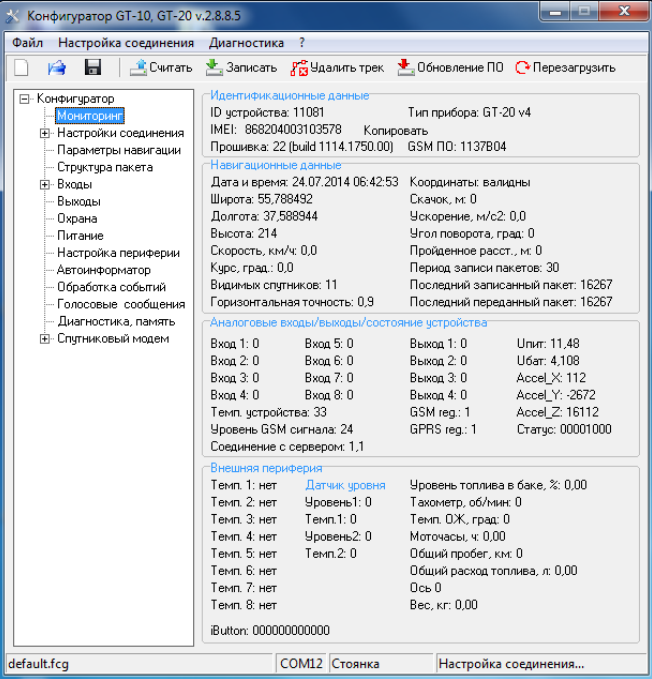
Примечание: если этого не произошло, нажмите на кнопку «Настройка соединения» и выберите необходимый COM порт. Идентификатор терминала – его IMEI. После подключения терминала отображается в разделе «Идентификационные данные», на вкладке «Мониторинг».

Обязательные настройки для подключения к серверу Omnicomm Online:
На вкладке «Настройки соединения»: IP адрес сервера: Порт сервера: А так же необходимо указать СИМ карты каких операторов используются, если данного оператора нет, выберите пункт «Другой» и укажите параметры самостоятельно.
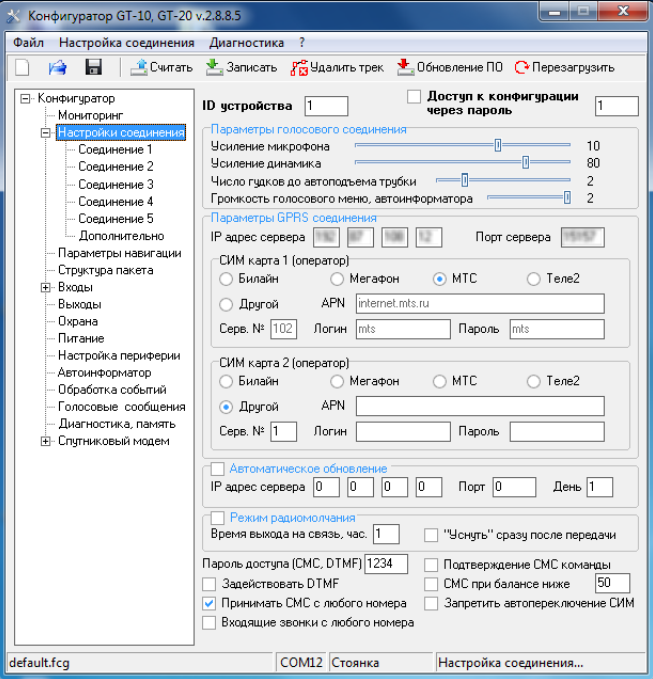
Пароль доступа: любые 4 символа для доступа к конфигурированию по СМС или управлению по DTMF; Примечание: Для управления и изменения настроек с помощью SMS, используется специализированный набор команд. Данные команды отправляются с любого авторизированного (занесенного в память прибора) телефона, так же можно во вкладке «Настройки соединения» установить параметр «Принимать СМС с любого номера».
Настройка терминала с помощью SMS
Ответное SMS-сообщение будет отправлено только при полном совпадении команды с заданным форматом и паролем прибора.
1. Настройка сервера
COM3 PASS,IP,PORT PASS – текущий пароль, установленный в приборе. Заводское значение 1234. IP – IP адрес удаленного сервера сбора данных PORT – IP порт удаленного сервера сбора данных ПРИМЕР: COM3 1234, 185.9.185.254,15157 После выполнения команды прейдет подтверждение IP: 185.9.185.254:15157
2. Удаленное конфигурирование
COM5 PASS,IP,PORT PASS – текущий пароль, установленный в приборе. Заводское значение 1234. IP – IP адрес удаленного сервера конфигурирования PORT – IP порт удаленного сервера конфигурирования ПРИМЕР: COM5 1234, 185.9.185.254,15157
3. Сменить APN СИМ карты
COM13 PASS,SIM,APN,LOGIN,PASS2# PASS – текущий пароль, установленный в приборе. Заводское значение 1234. SIM– номер СИМ карты. APN – APN провайдера. LOGIN – имя пользователя. PASS2 – пароль пользователя. Строка обязательно должна оканчиваться символом #(решетка). ПРИМЕР: COM13 1234,1, internet.mts.ru, mts, mts# – записать параметры APN для первой СИМ карты. После выполнения команды прейдет подтверждение APN update После выполнения команды прибор переподключится на указанный адрес.
4. Управление выходами
COM7 PASS,OUTNUM,ON/OFF PASS – текущий пароль, установленный в приборе. Заводское значение 1234. OUTNUM – номер выхода. Доступны значения (1,2,3 или 4) ON/OFF – Состояние выхода после выполнения. 1 – включить, 0 выключить. ПРИМЕР: COM7 1234,3,1 После выполнения команды придет подтверждение OUT3: ON Примечание: Для управления выходами с помощью SMS, необходимо во вкладке «Выходы» установить параметр «Разрешить управление выходами через СМС» .
Описание остальных SMS-команд приведено в документации к терминалу.
Добавление терминала в сервер конвертации
Для подключения к серверу конвертации откройте браузер и в адресной строке введите адрес http://convert.omnicomm.ru:8082.
Авторизуйтесь на сервере конвертации, используя логин и пароль от кабинета дилера Omnicomm Online.
В Сервере конвертации в разделе «Добавление профиля ТС» укажите:
- «Название ТС» – название или регистрационный номер ТС. Название ТС должно содержать от 3 до 20 символов и быть уникальным в ПО Omnicomm.
- «Тип терминала» – «Naviset GT-10/GT-20»
- «Уникальный ID» – идентификатор терминала (IMEI)
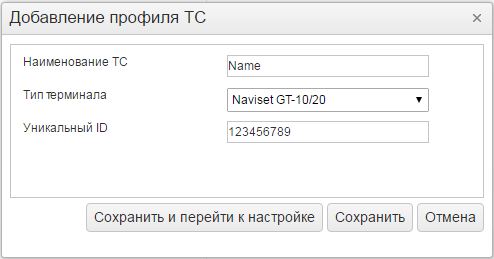
В разделе «Настройки конвертации данных» откройте вкладку «ДУТ»: «Метод расчета» выберите номер датчика уровня топлива, подключенного к терминалу.
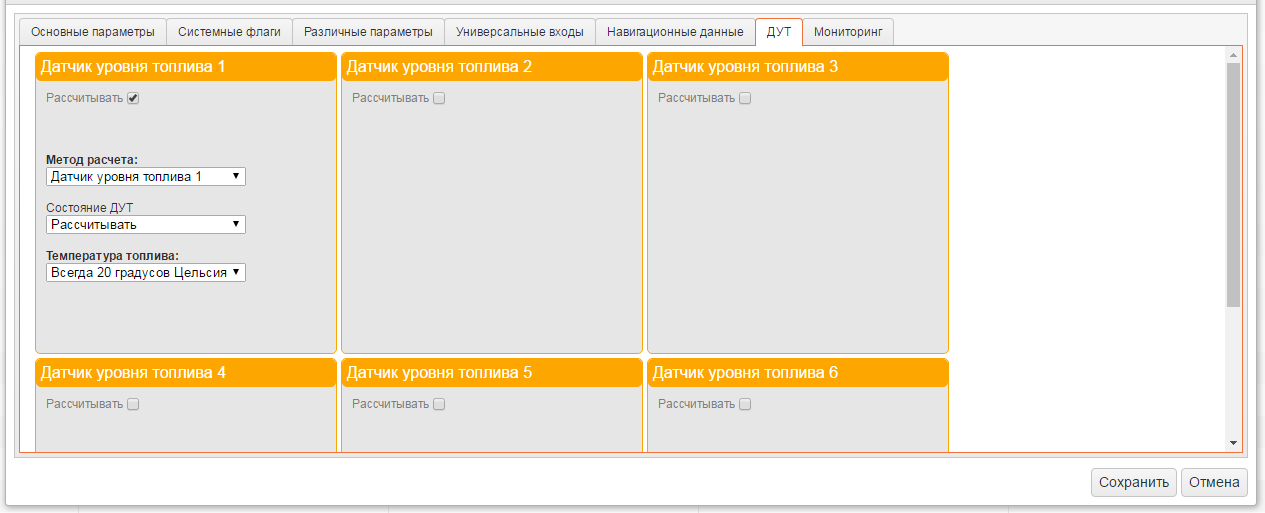
Проверьте наличие данных, перейдя в раздел «Мониторинг».
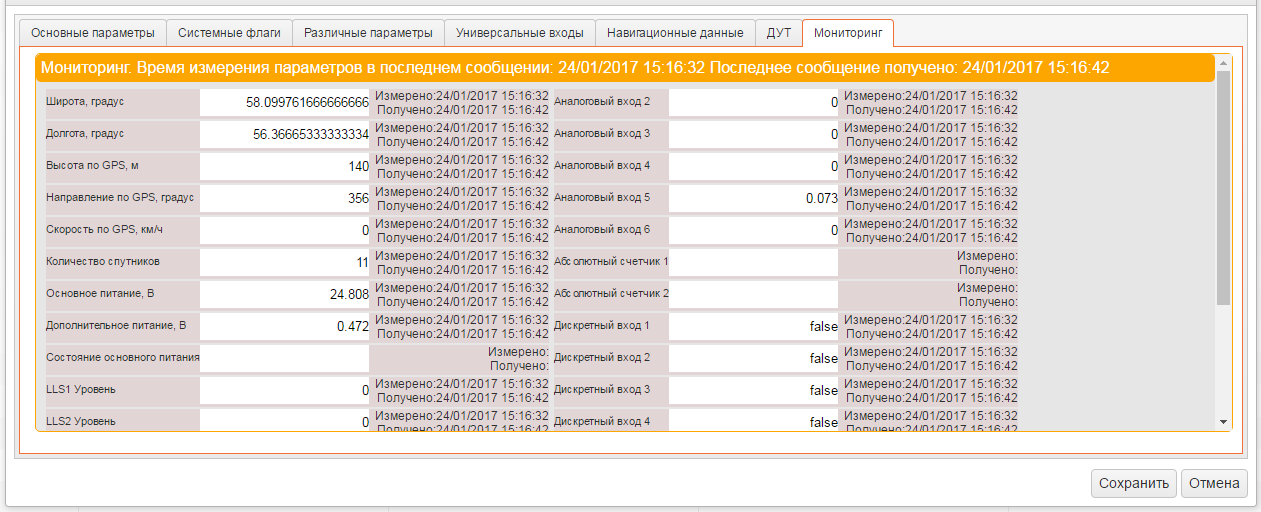
Сохраните профиль ТС.
Экспортируйте профиль ТС.
Настройка Omnicomm Online
Добавьте профиль ТС. В ПО Omnicomm Online в разделе «Администрирование» произведите импорт ранее сохраненного профиля ТС. Загрузите тарировочные таблицы. В ПО Omnicomm Online в разделе «Администрирование»/ «Транспортные средства» выберите профиль ТС и откройте для редактирования. Заполните тарировочную таблицу для ДУТ и сохраните профиль ТС.

